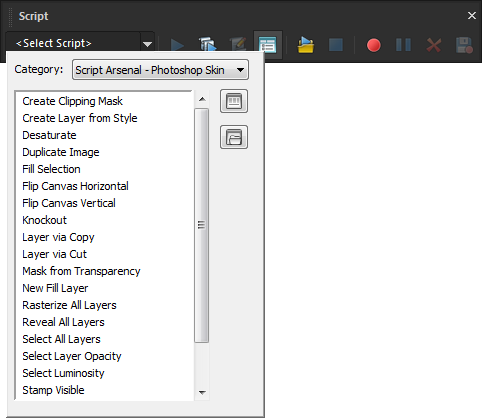| Photoshop |
Paint Shop Pro |
|
| Datei > Mini Bridge durchsuchen |
Ansicht > Paletten > Verwalter |
| Datei > Letzte Dateien öffnen > ... |
Datei > Zuletzt verwendete Dateien > ... |
| Datei > Für Web speichern |
Datei > Exportieren > JPEG- (GIF-, PNG-) Optimierung |
| Datei > Zurück zur letzten Version |
Bearbeiten > Wiederherstellen |
| Datei > Automatisieren > Stapelverarbeitung |
Datei > Stapelverarbeitung |
| Datei > Skripten > ... |
Ansicht > Symbolleisten > Skript |
| Datei > Dateiinformationen |
Bild > Bilddaten |
| Bearbeiten > Auf eine Ebene reduziert kopieren |
Bearbeiten > Inhalte kopieren > Alle Ebenen kopieren |
| Bearbeiten > Einfügen |
Bearbeiten > Als neue Ebene einfügen |
| Bearbeiten > Einfügen Spezial > In die Auswahl einfügen |
Bearbeiten > In eine Auswahl einfügen |
| Bearbeiten > Fläche füllen |
Script Arsenal - Photoshop-Skin > Auswahl füllen |
| Bearbeiten > Kontur füllen |
Script Arsenal - Photoshop-Skin > Auswahlkontur füllen |
| Bearbeiten > Transformieren / Frei transformieren |
Ansicht > Anpassen > Befehle > Werkzeuge > Verformen |
| Bearbeiten > Transformieren > Verformen |
Ansicht > Anpassen > Befehle > Werkzeuge > Gitterverzerrung |
| Bearbeiten > Transformieren > 180° drehen / 90° im UZS drehen / 90° gegen UZS drehen |
Bild > Frei drehen ("Alle Ebenen" deakt.) |
| Bearbeiten > Transformieren > Horizontal / Vertikal spiegeln |
Bild > Spiegeln > Horizontal / Vertikal spiegeln |
| Bearbeiten > Pinselvorgabe festlegen |
Datei > Exportieren > Spezialpinsel |
| Bearbeiten > Eigene Form festlegen |
Datei > Exportieren > Form |
| Bearbeiten > Entleeren > Zwischenablage |
Bearbeiten > Zwischenablage löschen |
| Bearbeiten > Entleeren > Protokolle |
Ansicht > Anpassen > Befehle > Nicht verwendete Befehle >
Befehlsverlauf löschen |
| Bearbeiten > Farbeinstellungen |
Datei > Farbverwaltung > Farbarbeitsbereich |
| Bearbeiten > Menüs / Tastaturbefehle |
Ansicht > Anpassen |
| Bearbeiten > Voreinstellungen > ... |
Datei > Einstellungen > ... |
| Bild > Modus > Graustufen |
Bild > Graustufen |
| Bild > Modus > Indizierte Farbe |
Bild > Farbtiefe verringern > ... |
| Bild > Modus > RGB-Farbe / 8 / 16-Bit-Kanal |
Bild > Farbtiefe erhöhen > RGB - 8 / 16 Bit/Kanal |
| Bild > Modus > Farbtabelle |
Bild > Palette > Palette bearbeiten |
| Bild > Auto-Kontrast |
Ansicht > Anpassen > Befehle > Nicht verwendete Befehle >
Automatische Kontrastkorrektur |
| Bild > Auto-Farbe |
Ansicht > Anpassen > Befehle > Nicht verwendete Befehle >
Automatischer Weißabgleich |
| Bild > Korrekturen > Helligkeit/Kontrast |
Einstellen > Helligkeit und Kontrast > Helligkeit/Kontrast |
| Bild > Korrekturen > Tonwertkorrektur |
Einstellen > Helligkeit und Kontrast > Niveaus |
| Bild > Korrekturen > Gradationskurven |
Einstellen > Helligkeit und Kontrast > Kurven |
| Bild > Korrekturen > Dynamik |
Einstellen > Farbton und Sättigung > Resonanz |
| Bild > Korrekturen > Farbton/Sättigung |
Einstellen > Farbton und Sättigung > Farbton/Sättigung/Helligkeit |
| Bild > Korrekturen > Farbbalance |
Ansicht > Anpassen > Befehle > Nicht verwendete Befehle >
Weißabgleich einstellen |
| Bild > Korrekturen > Schwarzweiß |
Effekte > Fotoeffekte > Schwarzweißfilm |
| Bild > Korrekturen > Fotofilter |
Einstellen >Weißabgleich |
| Bild > Korrekturen > Kanalmixer |
Einstellen > Farbe > Kanäle mischen |
| Bild > Korrekturen > Umkehren |
Bild > Negativbild |
| Bild > Korrekturen > Schwellenwert |
Einstellen > Helligkeit und Kontrast > Schwellenwert |
| Bild > Korrekturen > Tontrennung |
Ebenen > Neue Anpassungsebene > Poster |
| Bild > Korrekturen > Tiefen/Lichter |
Einstellen > Helligkeit und Kontrast > Lichter/Mitteltöne/Schatten |
| Bild > Korrekturen > Sättigung verringern |
Script Arsenal - Photoshop-Skin > Sättigung verringern |
| Bild > Korrekturen > Tonwertangleichung |
Einstellen > Helligkeit und Kontrast > Histogramm angleichen |
| Bild > Duplizieren |
Script Arsenal - Photoshop-Skin > Bild duplizieren |
| Bild > Bildberechnungen |
Bild > Berechnung |
| Bild > Kanalberechnungen |
Bild > Berechnung |
| Bild > Bildgröße |
Bild > Größe ändern |
| Bild > Arbeitsfläche |
Bild > Leinwandgröße |
| Bild > Bilddrehung > ... |
Bild > Nach rechts drehen / Nach links drehen/ Frei drehen |
| Bild > Bilddrehung > Arbeitsfläche horizontal / vertikal spiegeln |
Script Arsenal - Photoshop-Skin > Arbeitsfläche horizontal / vertikal spiegeln |
| Bild > Freistellen |
Bild > Auf Auswahl beschneiden |
| Bild > Zuschneiden |
Script Arsenal - Photoshop-Skin > Zuschneiden |
| Bild > Alles einblenden |
Script Arsenal - Photoshop-Skin > Alle Ebenen einblenden |
| Ebene > Neu > Ebene |
Ebenen > Neue Rasterebene |
| Ebene > Neu > Ebene aus Hintergrund |
Ebenen > Hintergrundebene umwandeln |
| Ebene > Neu > Gruppe |
Ebenen > Neue Ebenengruppe |
| Ebene > Neu > Ebene durch Kopie |
Script Arsenal - Photoshop-Skin > Ebene durch Kopie |
| Ebene > Neu > Ebene durch Ausschneiden |
Script Arsenal - Photoshop-Skin > Ebene durch Ausschneiden |
| Ebene > Ebenenstil > ... |
Ebenen > Eigenschaften > Registerkarte „Ebenenstile“ |
| Ebene > Ebenenstil > Ebene erstellen |
Script Arsenal - Photoshop-Skin > Ebene aus Stil erstellen |
| Aussparung (eine Ebenenfülloption) |
Script Arsenal - Photoshop-Skin > Aussparung |
| Ebene > Neue Füllebene > ... |
Script Arsenal - Photoshop-Skin > Neue Füllebene |
| Ebene > Ebenenmaske > ... |
Ebenen > Neue Maskenebene > ... |
| Ebene > Ebenenmaske > Anwenden |
Ebenen > Zusammenführen > Gruppe zusammenfassen |
| Ebene > Ebenenmaske > Von Transparenz |
Script Arsenal - Photoshop-Skin > Maske aus Ebenentransparenz |
| Ebene > Schnittmaske erstellen |
Script Arsenal - Photoshop-Skin > Schnittmaske erstellen |
| Ebene > Schrift > Arbeitspfad erstellen |
Objekte > In Pfad umwandeln |
| Ebene > Schrift > In Form umwandeln |
Objekte > Text in Kurven umwandeln > Als einzelne Form |
| Ebene > Rastern > ... |
Ebenen > In Rasterebene umwandeln |
| Ebene > Rastern > All Layers |
Script Arsenal - Photoshop-Skin > Alle Ebenen rastern |
| Ebene > Ebenen gruppieren |
Ebenen > Neue Ebenengruppe |
| Ebene > Ebenen ein- / ausblenden |
Ebenen > Ansicht > ... |
| Ebene > Ausrichten > ... |
Objekte > Ausrichten > ... |
| Ebene > Verteilen > ... |
Objekte >Verteilen > ... |
| Ebene > Auf eine Ebene reduzieren / Sichtbare auf eine Ebene reduzieren / Auf Hintergrundebene reduzieren |
Ebenen > Zusammenführen > Nach unten zusammenfassen /
Sichtbare zusammenfassen / Alle zusammenfassen |
| Alle sichtbare Ebenen stempeln [Alt+Shift+Ctrl+E] |
Script Arsenal - Photoshop-Skin > Sichtbare stempeln |
| Ebene > Basis > Rand entfernen / Schwarz entfernen / Weiß entfernen |
Ansicht > Anpassen > Befehle > Nicht verwendete Befehle >
Defringe / Remove Black Matte / Remove White Matte |
| Auswahl > Alle Ebenen |
Script Arsenal - Photoshop-Skin > Alle Ebenen auswählen |
| Auswahl > Auswahl aufheben |
Auswahl > Auswahl aufheben |
| Auswahl > Farbbereich |
Auswahl > Ändern > Bereiche nach Farbe auswählen |
| Auswahl > Ähnliches auswählen |
Auswahl > Ändern > Ähnliches auswählen |
| Auswahl > Auswahl transformieren |
Script Arsenal - Photoshop-Skin > Auswahl transformieren |
| Auswahl > Im Maskierungsmodus bearbeiten |
Auswahl > Auswahl bearbeiten |
| Auswahl > Auswahl speichern |
Auswahl > Auswahl laden/speichern > Auswahl in Alpha-Kanal speichern |
| Auswahl > Auswahl laden |
Auswahl > Auswahl laden/speichern > Auswahl aus Alpha-Kanal laden |
Nicht transparenten Bereiche einer Ebene auswählen
([Strg]-Klick auf die Ebenenminiatur) |
Script Arsenal - Photoshop-Skin > Ebenendeckkraft auswählen |
Bildhelligkeit als Auswahl laden
([Strg]-Klick auf die RGB-Kanal-Miniatur) |
Script Arsenal - Photoshop-Skin > Nach Helligkeit auswählen |
| Filter > ... |
Effekte > ... |
| Filter > Filtergalerie |
Effekte > Effekt-Browser |
| Filter > Verflüssigen |
Ansicht > Anpassen > Befehle > Werkzeuge > Verzerrungspinsel |
| Filter > Kunstfilter > ... |
Effekte > Kunsteffekte > ... , Effekte > Kunstmedieneffekte > ... |
| Filter > Weichzeichnungsfilter > ... |
Einstellen > Unschärfe > ... |
| Filter > Malfilter > ... |
Effekte > Kunsteffekte > ... , Effekte > Kunstmedieneffekte > ... |
| Filter > Verzerrungsfilter > ... |
Effekte > Verzerrungseffekte > ... , Effekte > Geometrieeffekte > ... |
| Filter > Rauschfilter > ... |
Einstellen > Bildrauschen hinzufügen/entfernen > ... |
| Filter > Vergröberungsfilter > ... |
Effekte > Textureffekte > ... |
| Filter > Renderfilter > ... |
Effekte > Lichteffekte > ... |
| Filter > Scharfzeichnungsfilter > ... |
Einstellen > Schärfe > ... |
| Filter > Zeichenfilter > ... |
Effekte > Kunsteffekte > ... , Effekte > Kunstmedieneffekte > ... |
| Filter > Stilisierungsfilter > ... |
Effekte > 3D-Effekte > ... , Effekte > Kanten&effekte > ... |
| Filter > Strukturierungsfilter > ... |
Effekte > Textureffekte > ... |
| Filter > Sonstige > Verschiebung |
Effekte > Bildeffekte > Versatz |
| Filter > Digimarc > ... |
Bild > Wasserzeichen > ... |
| Ansicht > Farbproof / Proof einrichten |
Datei > Farbverwaltung > Farbverwaltung |
| Ansicht > Ganzes Bild |
Fenster > An Fenster / Bild anpassen |
| Ansicht > Tatsächliche Pixel |
Ansicht > Auf 100 % vergrößern |
| Ansicht > Anzeigen > Auswahlkanten |
Auswahl > Laufrahmen ausblenden |
| Ansicht > Anzeigen > Raster |
Ansicht > Raster |
| Ansicht > Anzeigen > Hilfslinien |
Ansicht > Hilfslinien |
| Ansicht > Ausrichten an > Hilfslinien |
Ansicht > An Hilfslinien ausrichten |
| Ansicht > Ausrichten an > Raster |
Ansicht > Am Raster ausrichten |
| Fenster > Anordnen > ... |
Fenster > ... |
| Fenster > Anordnen > Alle in Registerkarten zusammenlegen / Nur schwebende Fenster |
Fenster > Dokumente mit Registerkarten |
| Fenster > Arbeitsbereich > ... |
Datei > Arbeitsbereich > ... |
| Fenster > Aktionen |
Ansicht > Symbolleisten > Skript |
| Fenster > Pinsel |
Ansicht > Paletten > Pinselvarianten |
| Fenster > Farbe / Farbfelder |
Ansicht > Paletten > Material |
| Fenster > Histogramm |
Ansicht > Paletten > Histogramm |
| Fenster > Protokoll |
Ansicht > Paletten > Verlauf |
| Fenster > Ebenen |
Ansicht > Paletten > Ebenen |
| Fenster > Optionen |
Ansicht > Paletten > Werkzeugoptionen |
| Fenster > Werkzeuge |
Ansicht > Symbolleisten > Werkzeuge |
|
| Auswahlrechteck / Auswahlellipse |
Auswahl |
| Lasso / Polygonal Lasso / Magnetic Lasso |
Freihandauswahl |
| Direktauswahl |
Pinsel für Intelligente Auswahl |
| Slice / Slice-Auswahl |
Datei > Exportieren > Bildunterteilung |
| Bereichsreparatur-Pinsel |
Bildfehlerentfernung |
| Ausbessern |
Objektentfernung |
| Pinsel / Buntstift |
Standardpinsel |
| Füll- / Verlauf-Werkzeug |
Farbfüllung |
| Weichzeichner |
Weichzeichnen |
| Schwamm |
Sättigung erhöhen/verringern |
| Zeichenstift / Freiform-Zeichenstift / Ankerpunkt hinzufügen / usw. |
Zeichenstift |
| Pfadauswahl / Direktauswahl |
Zeichenstift |
| Stern |
Symmetrische Form |
| Eigene-Form |
Formen |
| Hand |
Schwenken |
| Maskierungsmodus |
Auswahl > Auswahl bearbeiten |
![]() Ein Video zu diesem Thema steht hier zur Verfügung.
Ein Video zu diesem Thema steht hier zur Verfügung.